Obáváte se, že fotografie, které sdílíte ve svých sociálních sítích, se používají bez vašeho svolení? Pro iPhone fotografy, Marksta snadno stojí za 1, 99 dolarů. Aplikace vám umožňuje přidat vodoznak na fotografie a poskytuje mnoho možností formátování, které chrání vaše fotografie, aniž by je zničily.
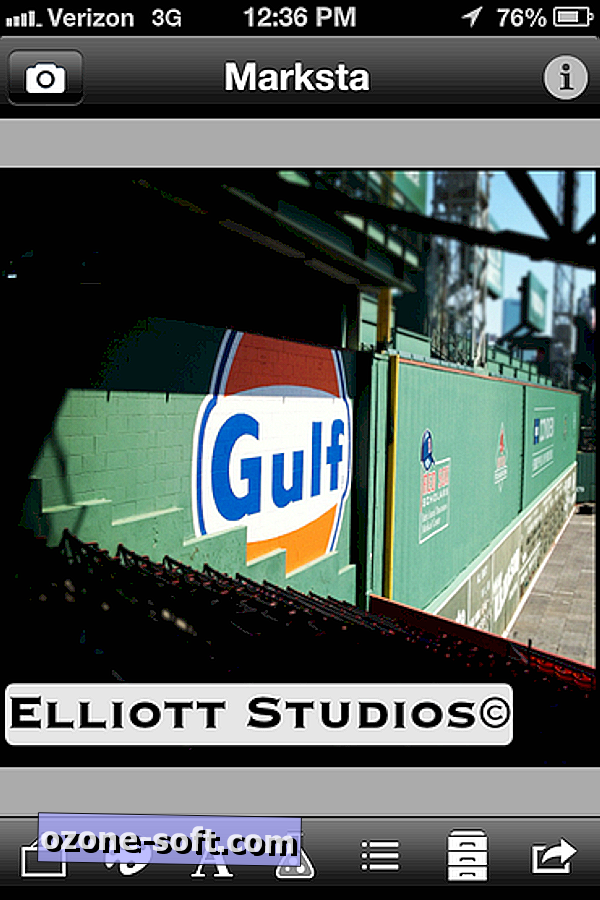
Chcete-li začít, klepnutím na tlačítko fotoaparátu v levém horním rohu klikněte na fotku nebo vyberte ji z telefonu. Marksta načte fotografii, pod níž je sedm tlačítek pro vytvoření vodoznaku.
Zleva doprava vám sedm tlačítek umožňuje:
1. Přidejte okraj.
2. Změňte barvu aktuální vrstvy, pokud jde o text nebo opacitu, pokud jde o obrázek.
3. Vyberte písmo.
4. Přidávejte efekty, jako například stín, vyberte zarovnání textu a zvolte, zda chcete, aby byl umístěn někde na obrázku nebo aby se zobrazoval kolem ohraničení.
5. Přidejte novou vrstvu, skryjte a zobrazte vrstvy a zvolte mezi vodoznaky založenými na textu a obrázku.
6. Uložte aktuální šablonu a vyberte dříve uložené šablony.
7. Uložte svůj obrázek do rolovacího panelu telefonu, sdílejte jej na Facebooku, Twitteru nebo Tumblru, nebo jej otevřete v jiné aplikaci pro fotografie v telefonu, včetně aplikace Instagram.

Navigace v aplikaci je snadná. Chcete-li zavřít aktuální nástroj pro úpravy, klepněte na obrázek. Při práci s vodoznakem založeným na textu klepněte na text, který chcete upravit. Klepnutím na libovolné místo na obrázku otočíte vodoznak. Dvojitým klepnutím na obrázek zvětšíte a dvojitým klepnutím jej znovu oddálíte. Pomocí dvou prstů přetáhněte vodoznak a přetáhněte jej. Dbejte na to, abyste při provádění těchto akcí nepochopili samotný vodoznak, protože při práci s obrazovým vodoznakem otevře režim úprav pro textový vodoznak nebo volič obrázků.
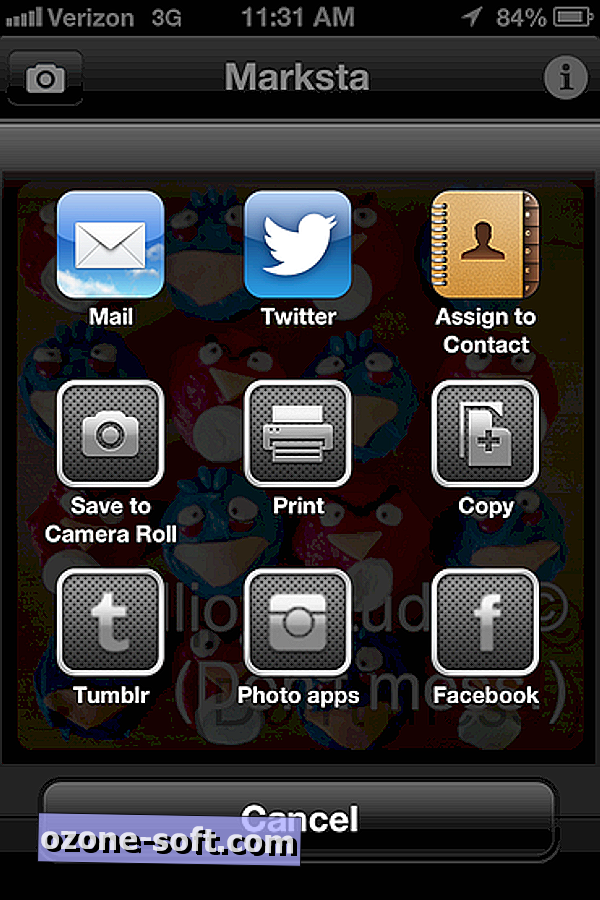
Můžete snadno sdílet na Facebooku, Twitteru a Tumblru od Marksta. Klepnutím na tlačítko "Aplikace fotografií" na obrazovce sdílení můžete otevřít obrázek v jiné aplikaci pro fotografie, kterou máte v telefonu. V mém případě byly moje možnosti:
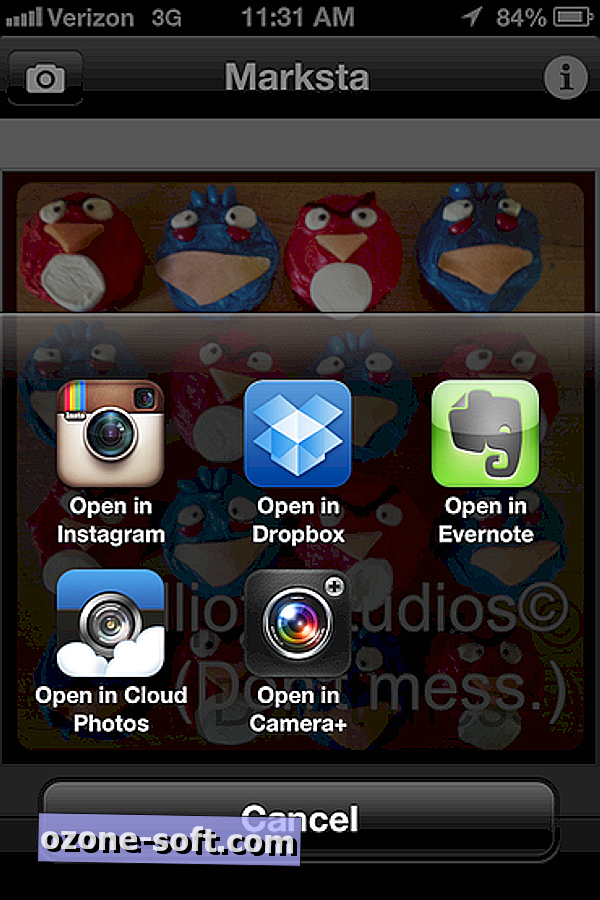
Marksta je poměrně přímočará, ale pokud se dostanete k přeškrtnutí, poklepejte na vždy užitečné tlačítko info v pravém horním rohu, kde naleznete tipy, jak používat nástroj, se kterým se momentálně potýkáte.
(Přes iPhoneography)













Zanechte Svůj Komentář